win10剪切板的详细使用教程 win10如何使用剪切板功能
更新时间:2023-08-16 10:22:46作者:zheng
剪切板是win10电脑中一个非常好用的功能,它能够记录我们复杂过的文本,然后快速粘贴,今天小编给大家带来win10剪切板的详细使用教程,有遇到这个问题的朋友,跟着小编一起来操作吧。
具体如下:
1.点击右下角通知图标,点击所有设置,如图。
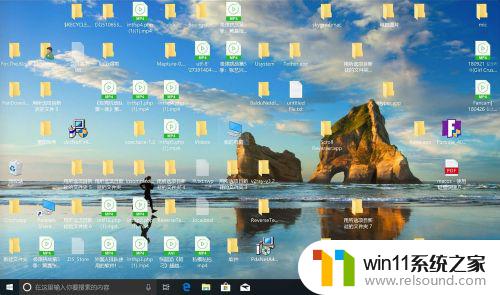
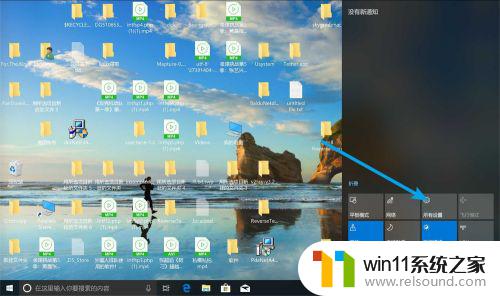
2.点击系统,点击左边的一栏的剪切板。
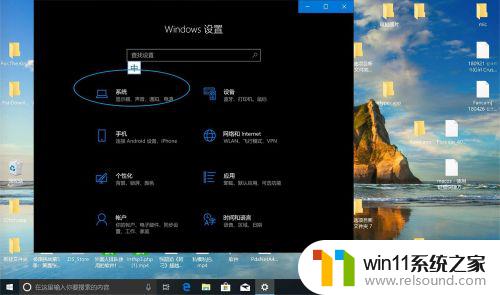
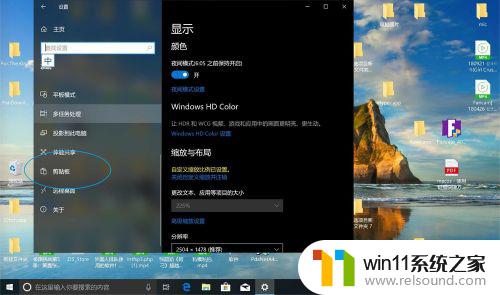
3.设置为开,那么剪切板打开,之后要用它,点击要复制的文件名或图片。
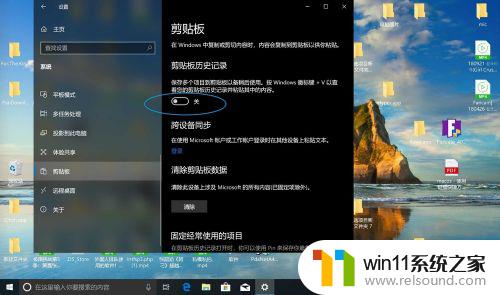
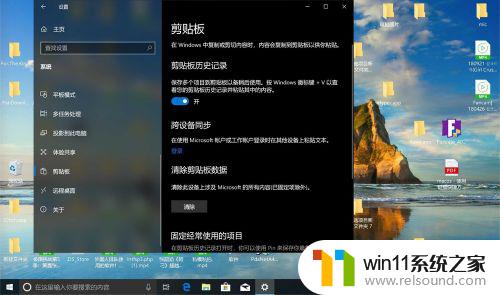
4.然后右键复制,此时win+v。那么右边会弹出剪切板,如果复制了多个文字,那么点选不同的文字,然后就可以复制在其他的应用上。
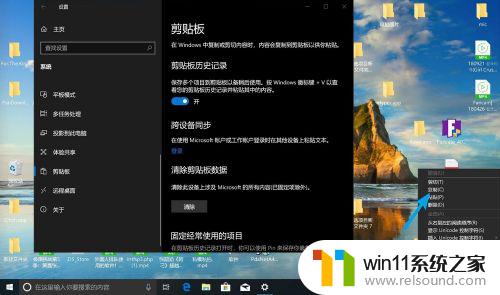
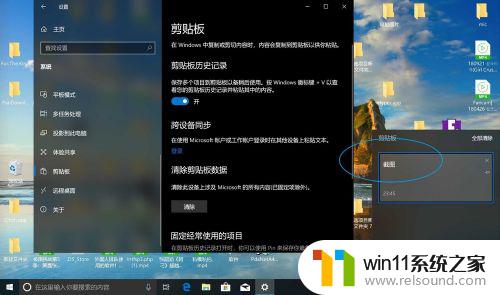
以上就是关于win10剪切板的详细使用教程的全部内容,有出现相同情况的用户就可以按照小编的方法了来解决了。















